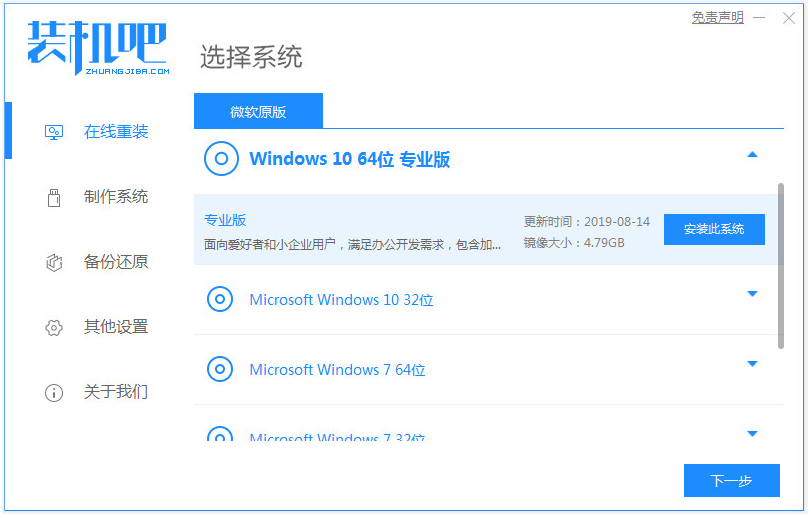win11下载安装win10双系统如何操作?win11系统和win10系统存在很多不同之处,各有其功能和操作特点.有网友想安装win11和win10双系统使用,那么win11怎么安装win10双系统?下面教下大家win11下安装win10双系统的方法步骤.
工具/原料
系统版本:windows11
品牌型号:台式机/笔记本电脑
制作工具:魔法猪系统重装大师V1940
方法步骤:
1.当我们需要在win11下安装win10系统时, 首先进入win11桌面,右键点击开始菜单,打开win10系统的磁盘管理页面,选中一个磁盘划分处一个新的分区安装win10,一般预留50G左右。

2.上述操作完成后,我们在桌面上打开并下载“魔法猪系统重装大师”在页面下选中win10系统进行下载。

3.工具会开始加载镜像和驱动,我们需等待系统下载完成。

4.系统下载完成后,我们将电脑进行重启。

5.进入到启动管理页面时,选择第二个选项进入pe。

6.打开装机工具将win10系统安装到刚刚分区的位置。
win11怎么把我的电脑放桌面上的教程方法
win11怎么把我的电脑放桌面上的教程方法,Windows11是一款由微软公司推出的PC操作系统,在该版本中,开发商进行了一系列的更新和优化,那么不少用户在下载win11下载安装之后,应该怎么把我的电脑放桌面上呢?

7.等待工具开始进行双系统的引导修复,修复完成后,我们点击“立即重启”。

8.最后重启进入到这个页面时,选择win10系统进入即可。

9.此时我们就可以开始体验啦。

总结:
当我们需要在win11下安装win10系统时, 首先进入win11桌面,右键点击开始菜单,打开win10系统的磁盘管理页面,选中一个磁盘划分处一个新的分区安装win10,一般预留50G左右。
上述操作完成后,我们在桌面上打开并下载“魔法猪系统重装大师”在页面下选中win10系统进行下载。
工具会开始加载镜像和驱动,我们需等待系统下载完成。
系统下载完成后,我们将电脑进行重启。
进入到启动管理页面时,选择第二个选项进入pe。
打开装机工具将win10系统安装到刚刚分区的位置。
等待工具开始进行双系统的引导修复,修复完成后,我们点击“立即重启”。
最后重启进入到这个页面时,选择win10系统进入即可。
此时我们就可以开始体验啦。
这就是win11怎么安装win10双系统的步骤所在,有需要的用户可以根据上述方法进行安装。
以上就是电脑技术教程《win11下安装win10双系统的方法步骤》的全部内容,由下载火资源网整理发布,关注我们每日分享Win12、win11、win10、win7、Win XP等系统使用技巧!win11用户账户控制怎么取消
在用win11系统下载安装一些软件的时候,有些网友反映老是弹出win11用户账户控制提示窗口,觉得很麻烦,不知道win11用户账户控制怎么取消.下面教下大家取消win11用户账户控制的方法.